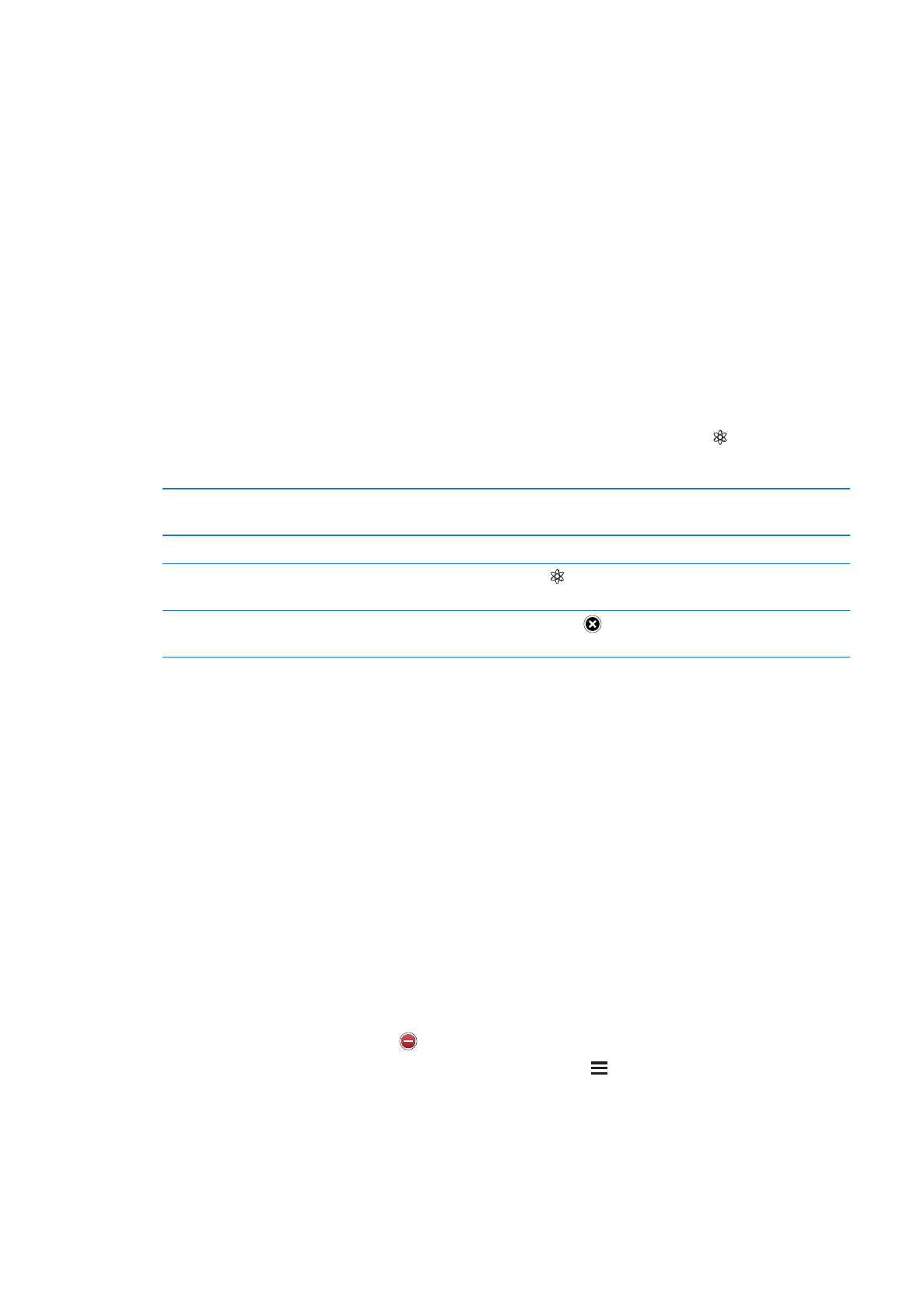
Kun synkronoit Genius-miksin, iTunes voi valita ja synkronoida kirjastostasi kappaleita, joita et ole
varta vasten valinnut synkronoitaviksi.
Genius-miksin toistaminen: Napauta Soittolistat ja napauta jotakin soittolistojen yläpuolella
olevista Genius-mikseistä.
Genius-soittolistan tekeminen: Toista kappale ja napauta näytön yläreunassa .
Genius-soittolista lisätään soittolistoihin Genius-miksien jälkeen.
Genius-soittolistan tallentaminen
Katsele soittolistoja, napauta Genius-soittolista ja napauta Tallenna.
Soittolista nimetään uudelleen valitsemasi kappaleen nimellä.
Genius-soittolistan päivittäminen
Napauta soittolistassa Päivitä.
Genius-soittolistan tekeminen eri
kappaletta käyttäen
Toista kappale ja napauta .
Tallennetun Genius-soittolistan
poistaminen
Napauta soittolistaa ja napauta
.
iPadissa luodut Genius-soittolistat kopioidaan tietokoneelle, kun synkronoit iTunesin kanssa.
Huomaa: Kun Genius-soittolista on synkronoitu iTunesiin, sitä ei voi poistaa suoraan iPadista. Voit
muokata soittolistan nimeä, lopettaa synkronoinnin tai poistaa soittolistan iTunesissa.
Soittolistat
Voit luoda ja muokata omia soittolistojasi iPadissa tai muokata tietokoneen iTunesista
synkronoituja soittolistoja.
Soittolistan luominen: Näytä Soittolistat ja napauta sitten näytön yläreunan lähellä Uusi. Syötä ja
tallenna nimi, valitse sisällytettävät kappaleet ja videot ja napauta Valmis.
Kun teet soittolistan ja synkronoit sen jälkeen iPadin tietokoneen kanssa, soittolista synkronoituu
iTunes-kirjastoosi.
Soittolistan muokkaaminen: Näytä Soittolistat ja valitse soittolista. Napauta Muokkaa ja sitten:
Kappaleiden lisääminen: Napauta Lisää kappaleita.
Kappaleen poistaminen: Napauta . Kappaleen poistaminen soittolistasta ei poista sitä iPadista.
Kappaleen siirtäminen ylemmäs tai alemmas luettelossa: Vedä -kuvaketta.
Muokkauksesi kopioidaan iTunes-kirjastossasi olevaan soittolistaan, kun seuraavan kerran
synkronoit iPadin tietokoneen kanssa tai langattomasti iCloudin kautta, jos olet tilannut iTunes
Matchin.
91
Luku 18
Musiikki
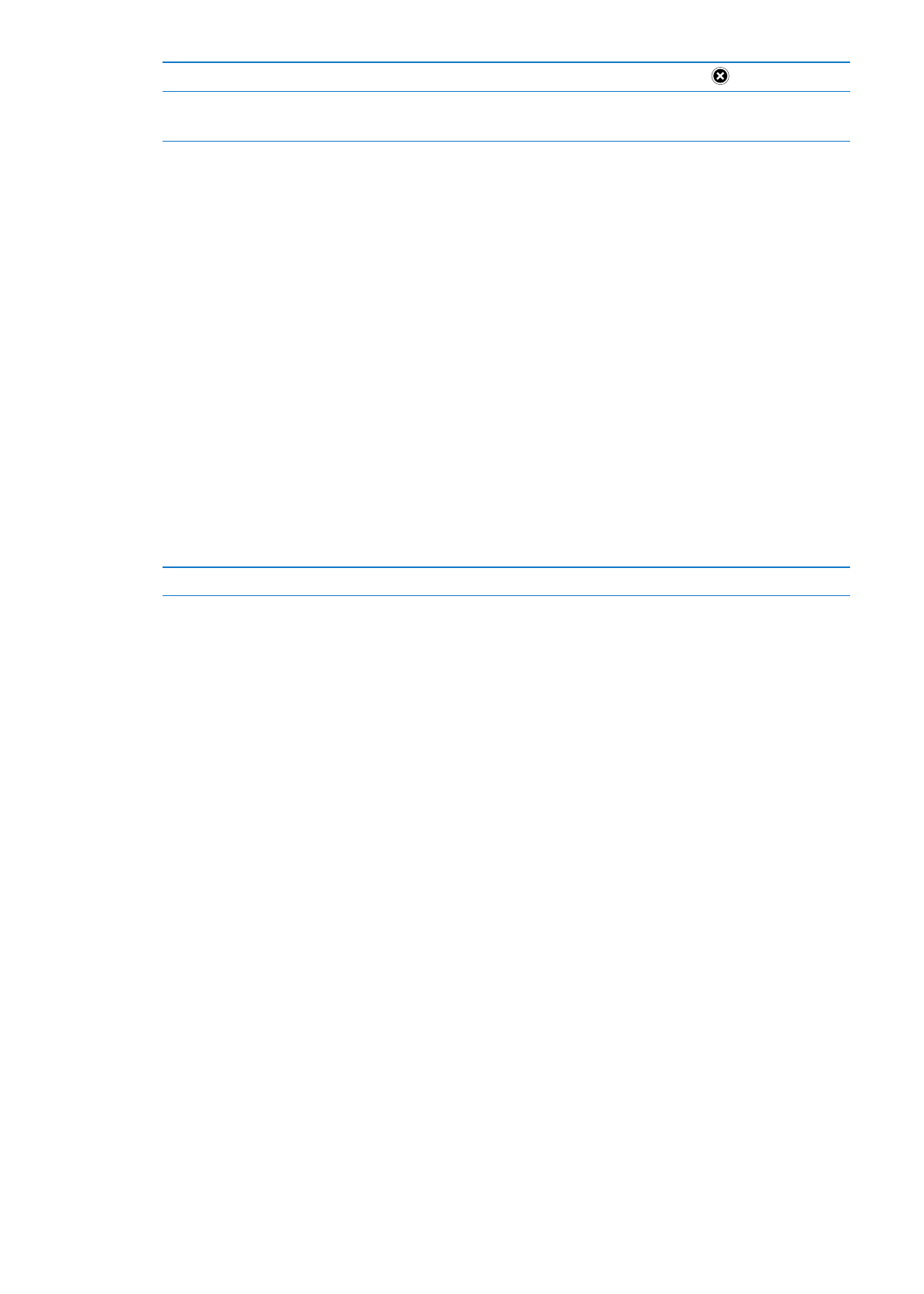
Soittolistan poistaminen
Pidä Soittolistoissa soittolistaa painettuna ja napauta
.
Kappaleen poistaminen iPadista
Pyyhkäise kappaletta Kappaleet-kohdassa ja napauta sitten Poista.
Kappale poistetaan iPadista, mutta ei tietokoneesi iTunes-kirjastosta.